Windows10系统之家 - 安全纯净无插件系统之家win10专业版下载安装
时间:2020-07-16 09:31:06 来源:Windows10之家 作者:huahua
共享文件夹访问是大家经常需要使用到的,但有Win10用户遇到局域网共享文件无法访问的问题,系统提示“错误代码:0x80070035 找不到网络路径”,win10局域网无法访问0x80070035怎么办呢?其实是由于系统默认设置存在高安全防护性能导致的,具体解决方法见下面介绍。
win10局域网无法访问0x80070035怎么办
1、在任务栏右下角网络图标单击左键,打开“网络设置”;
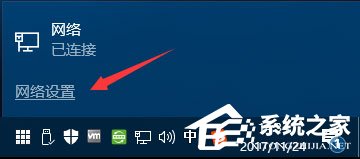
2、在网络设置左侧点击【以太网】,在右侧点击【家庭组】按钮;
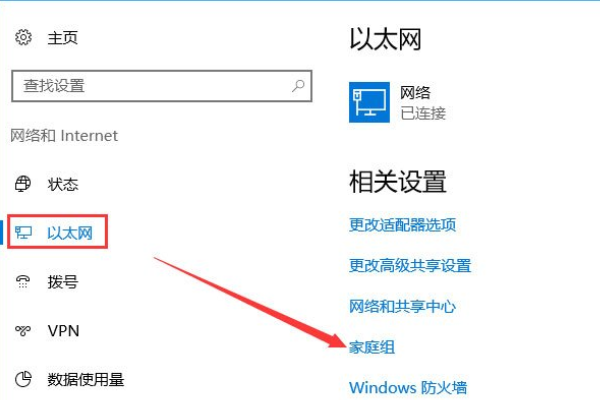
3、点击【启用家庭组】,若无法启用则点击【启动家庭组疑难解答】按钮进行修复,修复后再启用;
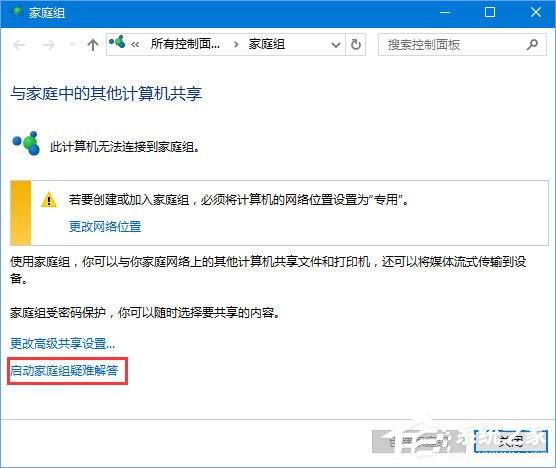
4、如下图,我们通过家庭组-查找并解决查看家庭组中的计算机或共享文件的问题即可解决问题!
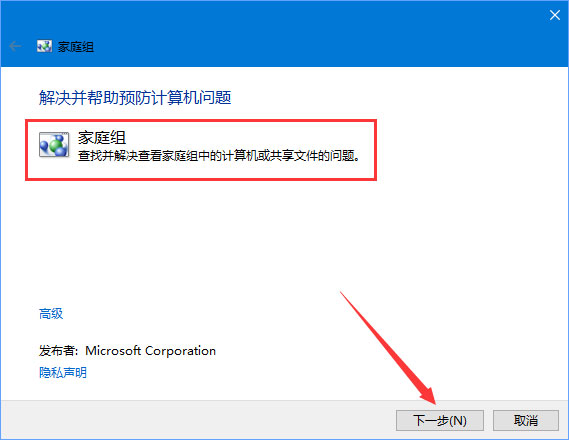
以上便是Win10不能访问局域网共享提示错误代码“0x80070035”的解决办法,我们使用家庭组来修复问题就可以了。
热门教程
热门系统下载
热门资讯





























